A veces puede experimentar, Print Spooler sigue deteniéndose cuando intenta imprimir sus documentos u obtiene un error de “servicio de cola de impresión” cuando intenta instalar una impresora en Windows que dice: No se pudo completar la operación. El servicio de cola de impresión no se está ejecutando. Esto se debe a que, por alguna razón, el Servicio de cola de impresión no se inició o se bloqueó en ejecución y la razón puede ser diferente. Si está luchando con la situación que el “Print Spooler sigue deteniéndose“ En esta publicación, tenemos varias soluciones que debe aplicar para solucionar el problema. Antes de eso, primero comprendamos qué es la cola de impresión en Windows 10.
¿Qué es la cola de impresión?
La cola de impresión es una utilidad que se encarga de administrar los trabajos de impresión que los usuarios envían a su impresora. Eso significa que su impresora depende completamente de Print Spooler para funcionar. Si por alguna razón este servicio La cola de impresión deja de funcionar la impresora no completa los trabajos de impresión ni imprime documentos y, como resultado, Windows no puede conectarse a la impresora, el servicio de cola de impresión local no se está ejecutando
Print Spooler sigue deteniéndose
Ahora pasemos a la parte de la solución, si no puede completar los trabajos de impresión o no puede instalar una impresora local, el servicio de cola de impresión local no se está ejecutando, aplique las soluciones que se enumeran a continuación.
Iniciar el servicio de cola de impresión
Ya hemos hablado de la importancia del servicio de cola de impresión. Y debe estar en estado de ejecución para completar trabajos de impresión o agregar una nueva impresora en Windows 10. Primero verifiquemos el estado de la cola de impresión.
Presione la tecla de Windows + R, escriba services.msc y haga clic en Aceptar Esto abrirá la consola de servicios de Windows, desplácese hacia abajo y busque el servicio de cola de impresión y verifique el estado del servicio.Si está en ejecución, haga clic con el botón derecho en el servicio de cola de impresión, seleccione reiniciar.Si el servicio no se inicia, haga doble clic en el servicio de cola de impresión. para abrir sus propiedades, aquí cambie su tipo de inicio a automático e inicie el servicio junto al estado del servicio. Recuperación pestaña, asegúrese de todo Tres campos de falla están configurados para Reinicie el servicioHaga clic en Aplicar y Aceptar para guardar los cambios y comprobar el estado de su problema. Además, recomendamos reiniciar la computadora e intentar instalar la impresora nuevamente.
Eliminar archivos de la cola de impresión
Esta es otra solución eficaz para solucionar la mayoría de los problemas de la impresora, especialmente si el trabajo de impresión se atasca en la cola o Windows no agrega una nueva impresora.
Abra la consola de servicio de Windows usando services.msc Localice y haga clic con el botón derecho en el servicio de cola de impresión, seleccione detener, ahora navegue hasta C: Windows System32 spool PRINTERSElimine todos los archivos dentro de la carpeta de la impresora, vuelva a abrir la consola de servicios e inicie el servicio de cola de impresión. Ahora intente imprimir algo desde su PC o agregue una impresora local para verificar el estado de su problema.
Ejecute el solucionador de problemas de la impresora
La ejecución del Solucionador de problemas de la impresora integrado también ayuda a resolver la mayoría de los problemas de impresión que impiden completar trabajos de impresión o instalar una impresora local en Windows 10.
Presione la tecla de Windows + X, seleccione la configuración, haga clic en Actualización y seguridad y luego solucione el problema, haga clic en el enlace adicional del solucionador de problemas (consulte la imagen a continuación)
Ahora localice y seleccione la impresora, luego haga clic en ejecutar el solucionador de problemas, esto verificará si tiene los controladores de impresora más recientes, problemas de conectividad, cola de impresión y los servicios requeridos están funcionando bien y más. Complete el proceso de diagnóstico una vez hecho, reinicie su PC y verifique el estado de su problema.
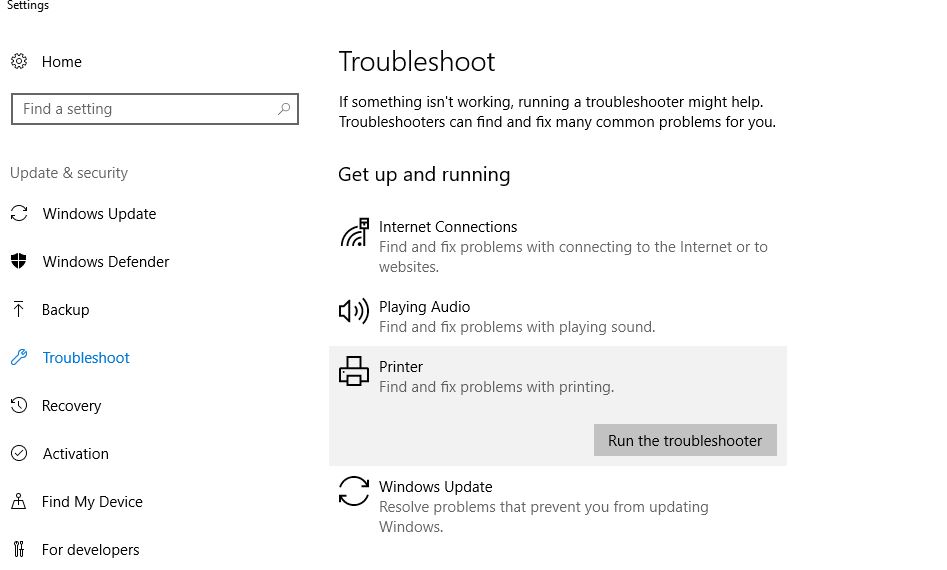
Reinstale el controlador de la impresora
Nuevamente, si la cola de impresión sigue deteniéndose cada vez que la inicia o reinicia, es probable que el problema esté relacionado con el controlador de la impresora. El controlador de impresora instalado en su computadora puede estar desactualizado, dañado y necesita actualizar el controlador de impresora con la última versión.
Primero, desinstale completamente el controlador de la impresora siguiendo los pasos a continuación.
Abra la consola de servicio de Windows usando services.msc y detenga el servicio de cola de impresión, presione la tecla Windows + R, escriba printui.exe / s / t2 y haga clic en Aceptar para abrir las propiedades del servidor de impresión, busque y seleccione el nombre de la impresora que está causando el problema, luego haga clic en Eliminar y cuando solicite confirmación para eliminar también el controlador.
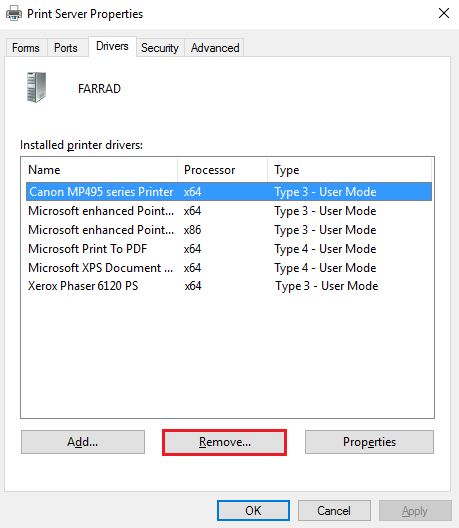
A continuación, presione Windows + X, seleccione la configuración, haga clic en Dispositivos, luego impresoras y escáner, busque y seleccione la impresora, luego haga clic en quitar el dispositivo y siga las instrucciones en pantalla. Una vez hecho esto, reinicia tu PC.
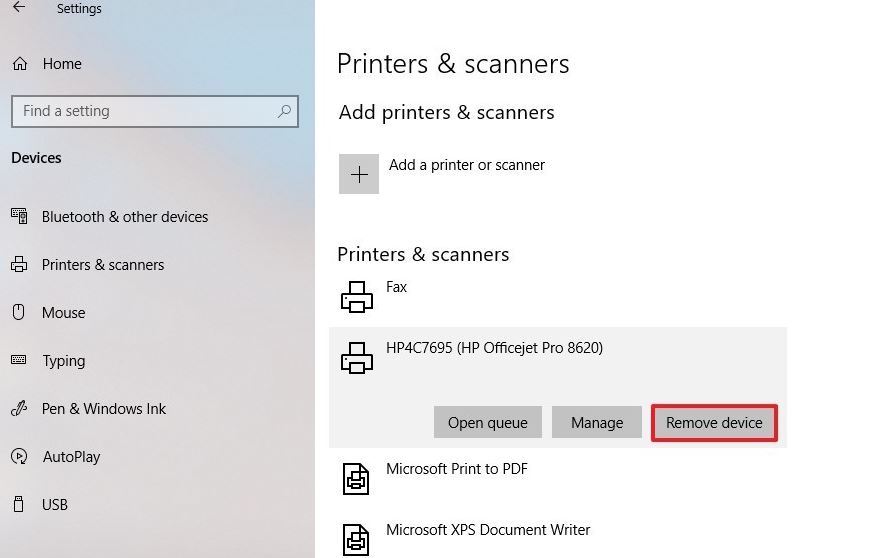
Instale el controlador de la impresora
La mayoría de las veces, desconecte y vuelva a conectar la impresora para instalar automáticamente el controlador predeterminado en su PC.
Además, puede conectar la impresora y, a continuación, abrir el administrador de dispositivos -> haga clic en el menú escanear en busca de cambios de hardware para instalar el controlador de impresora predeterminado.
O visite el sitio web del fabricante de la impresora, descargue e instale los controladores de impresora más recientes del sitio web. por ejemplo, si tiene una impresora HP, visite la página de Descargas de software y controladores de HP para descargar el controlador de impresora más reciente.
¿Estas soluciones ayudaron a corregir el error del servicio de cola de impresión? No se pudo completar la operación. El servicio de cola de impresión no se está ejecutando o Print Spooler sigue deteniéndose problema en windows 10? Háganos saber en los comentarios a continuación.
Lea también:
